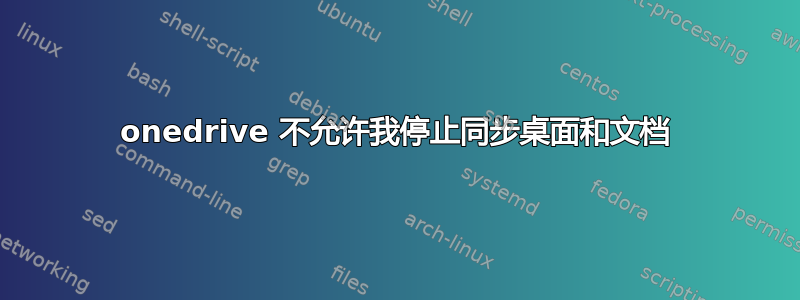
我使用的是 Windows 11,并且已将 Onedrive 设置为同步桌面和下载。我不喜欢这个功能,因为每次我将 1 GB 的文件放在任一文件夹中时,它都会立即开始同步到我的 Onedrive,而它的容量只有 1 GB。当我进入 Onedrive 设置并“选择文件夹”时,我尝试取消选中桌面和下载,但它显示“无法停止同步此文件夹”。
解决这个问题的方法是将其放在子文件夹中(而不是放在这两个文件夹的顶层),但这不方便并且容易忘记。
如何停止同步桌面和文档?
答案1
原创答案,首选:为了能够取消选中“选择文件夹”中的文件夹,我需要转到 OneDrive 设置 -> 备份 -> 管理备份,然后才能停止备份桌面、文档和图片。一旦我停止了这些操作,我就可以取消选中“选择文件夹”中的文件夹。这非常不明显。
编辑于 2022 年 8 月:我再次遇到了这个问题,并找到了一个完全不同的解决方案,同样有效:选择文件夹(尽管上面的原始答案仍然是首选,因为它是一种更直接的方法,可以直接解决根本原因)。由于“无法停止同步”,您无法取消选中 Documents 文件夹本身,但如果您展开文件夹,您将看到一个复选框,标题为“Documents 中的文件”或类似的内容。我可以取消选中它,这也会自动取消选中 Documents。我对其他文件夹重复此操作,效果很好。
答案2
Onedrive 有很多限制,无法停止同步目录,即使你取消了备份选项,如果本地机器上的文件夹包含一些未上传到 Onedrive 的文件,你仍然可能无法取消选择文件夹。我找到了一个最方便的方法来解决这个问题:
- 进入OneDrive网页,删除或重命名您想要停止同步的文件夹。
- 将文件夹移动到本地机器的其他位置
- 取消选择文件夹
答案3
禁用“备份”,您就可以禁用可能等同于桌面的“不在文件夹中的文件” - 尽管这并不明确,也不一定仅限于桌面上的文件。
我仍不清楚将本地文件夹同步到 OneDrive 云和“备份”之间有什么区别。
@Emily:“简单地禁用桌面文件夹备份会让您的桌面一片空白!”是的。OneDrive 将我的桌面上的敏感和重要文件转移到云端 - 这是一种不受欢迎的入侵和意想不到的安全风险。之所以出乎意料,是因为我已设法从同步中删除了除文档和图片之外的任何其他位置 - 只是因为我无法取消选择它们。
我想要 OneDrive 的唯一用途是同步 OneNote - 两者都是 MS 产品,我认为它们可能是最佳组合。
当我找到取消选择桌面备份的功能时,它立即删除了云中的所有文件以及从桌面窃取的原始文件。它们不在回收站中 - 只是从我的本地机器上完全删除了。就像拒绝不需要的备份到云选项触发的自动反备份一样。我确实设法从 OneDrive 回收站中检索了它们。
删除桌面上的所有文件的行为明显让用户感到不满,这是唯一能证明这种普遍操作是他们惯常的程序性无能做法而不是网络犯罪的依据。尽管他们的操作方式惊人地相似。


